Transkribuoti „Microsoft Teams" susitikimus
Transkribuokite savo „Microsoft Teams“ susitikimus į tikslų, ieškomą tekstą su Transkriptor AI varoma transkripcija. Nesvarbu, ar dokumentuojate klientų skambučius, komandos susitikimus, ar mokymus, gaukite laiko žymes su kalbėtojų identifikavimu daugiau nei 100 kalbų.
Automatiškai transkribuoti „Microsoft Teams" susitikimus
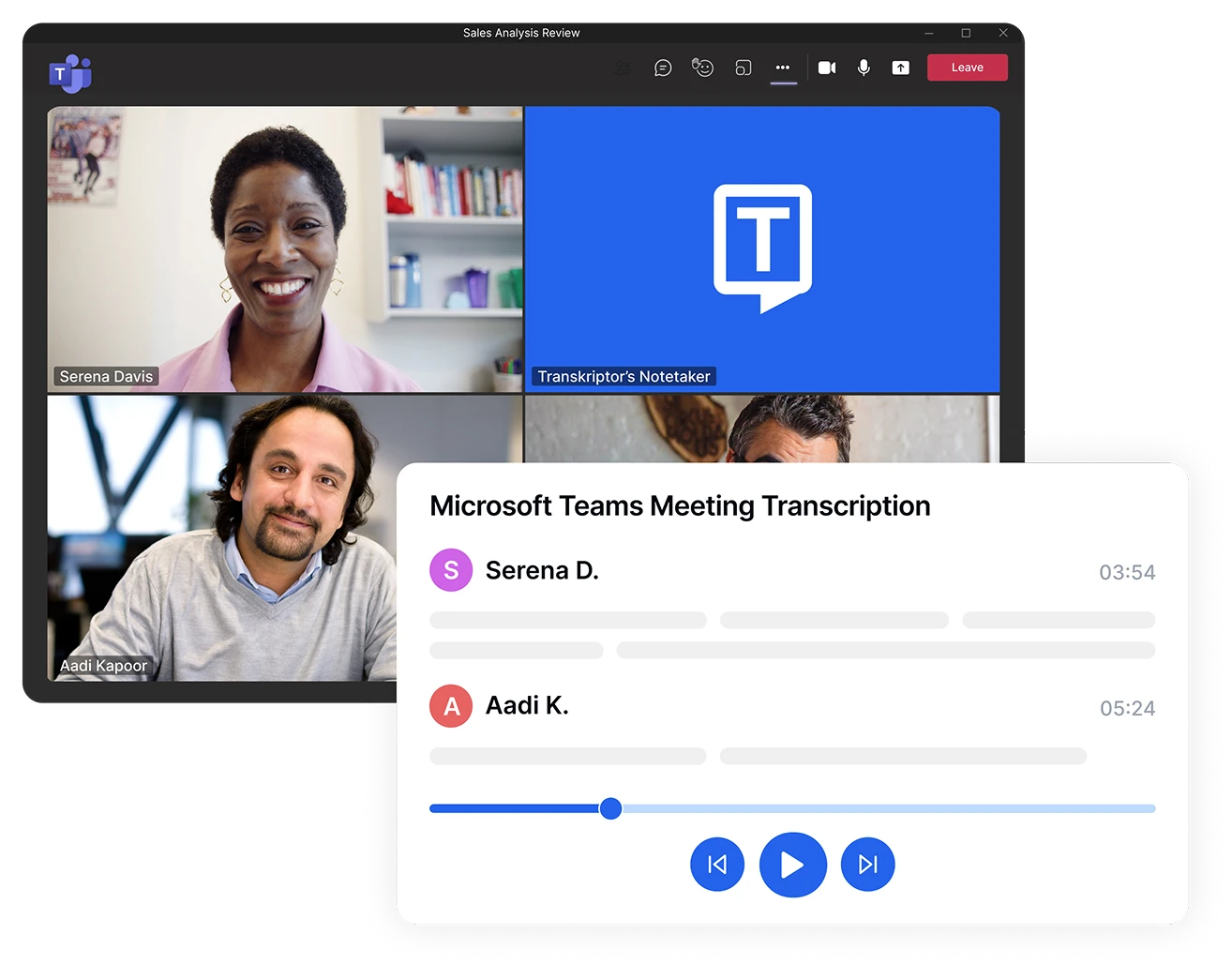
Apibendrinkite 1 valandos „Teams" susitikimą į 30 sekundžių skaitymą
Transkriptor AI užfiksuoja pagrindinius sprendimus, užduočių savininkus ir terminus, ir sugeneruoja vykdomąją santrauką, kurią galite pasidalinti su dalyviais vienu paspaudimu.
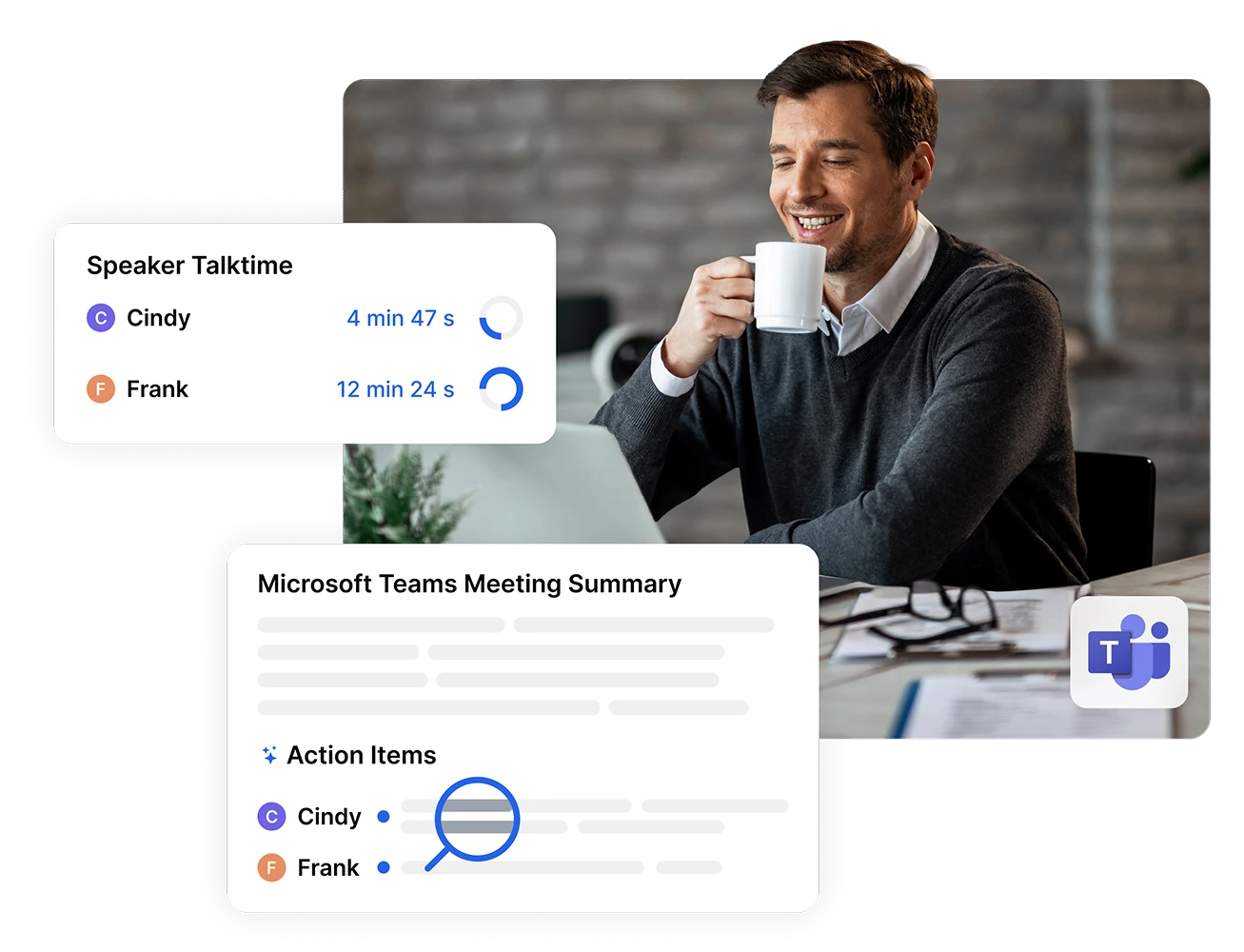
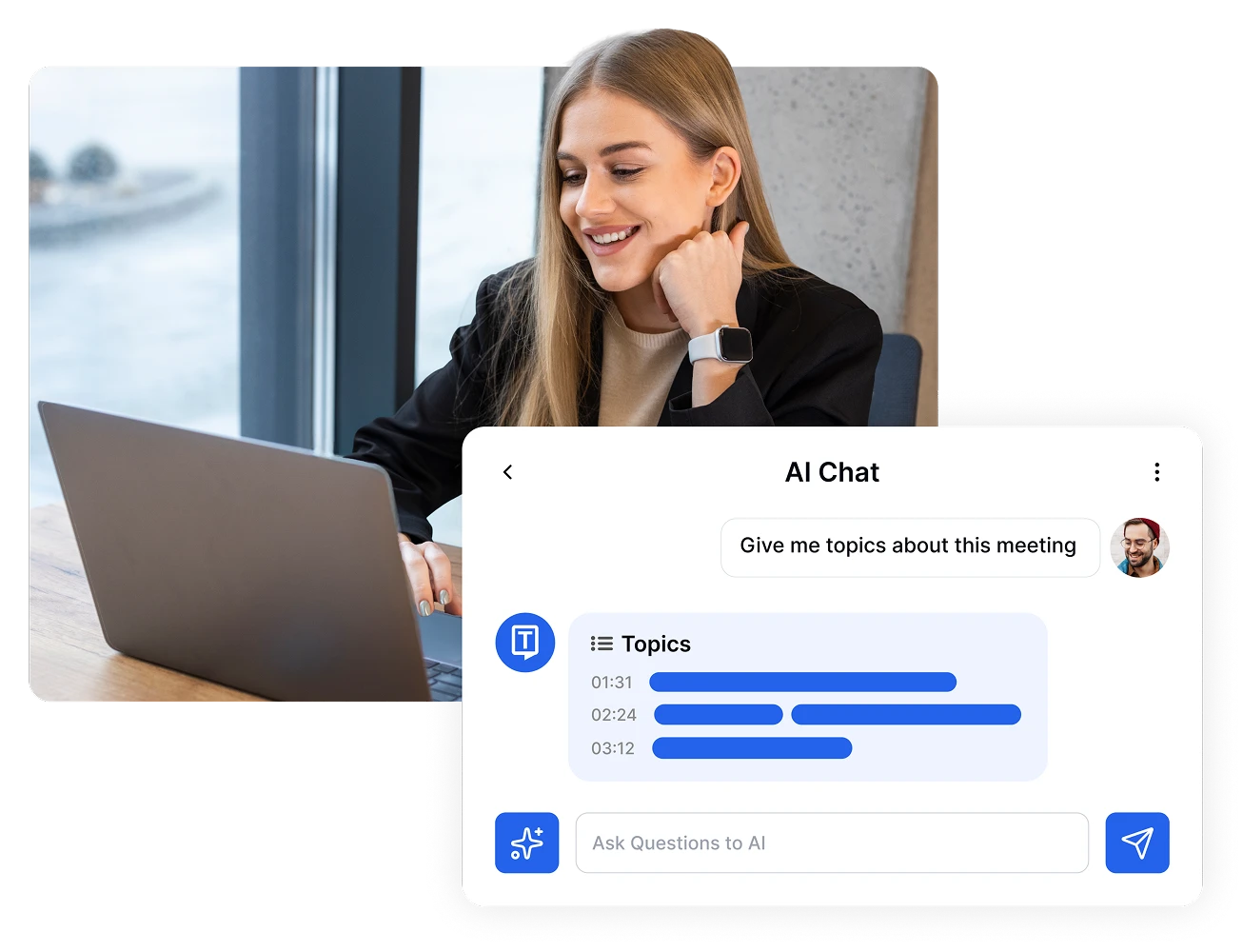
Raskite atsakymus akimirksniu iš transkribuotų „Microsoft Teams“ susitikimų
Paverskite valandas „Microsoft Teams“ diskusijų į ieškomą transkriptą. Užduokite AI pokalbiams bet kokius klausimus ("Ką nusprendėme dėl kainodaros?") ir gaukite glaustus, cituotus atsakymus per kelias sekundes. Dalinkitės svarbiausiais momentais arba pilnais užrašais saugiai su savo komanda.
Sukurta pasaulinėms komandoms
Transkribuokite „Teams" susitikimus daugiau nei 100 kalbų su tiksliomis kalbėtojų etiketėmis ir laiko žymėmis; tai daro kiekvieną pokalbį prieinamą, ieškomą ir įgyvendinamą.
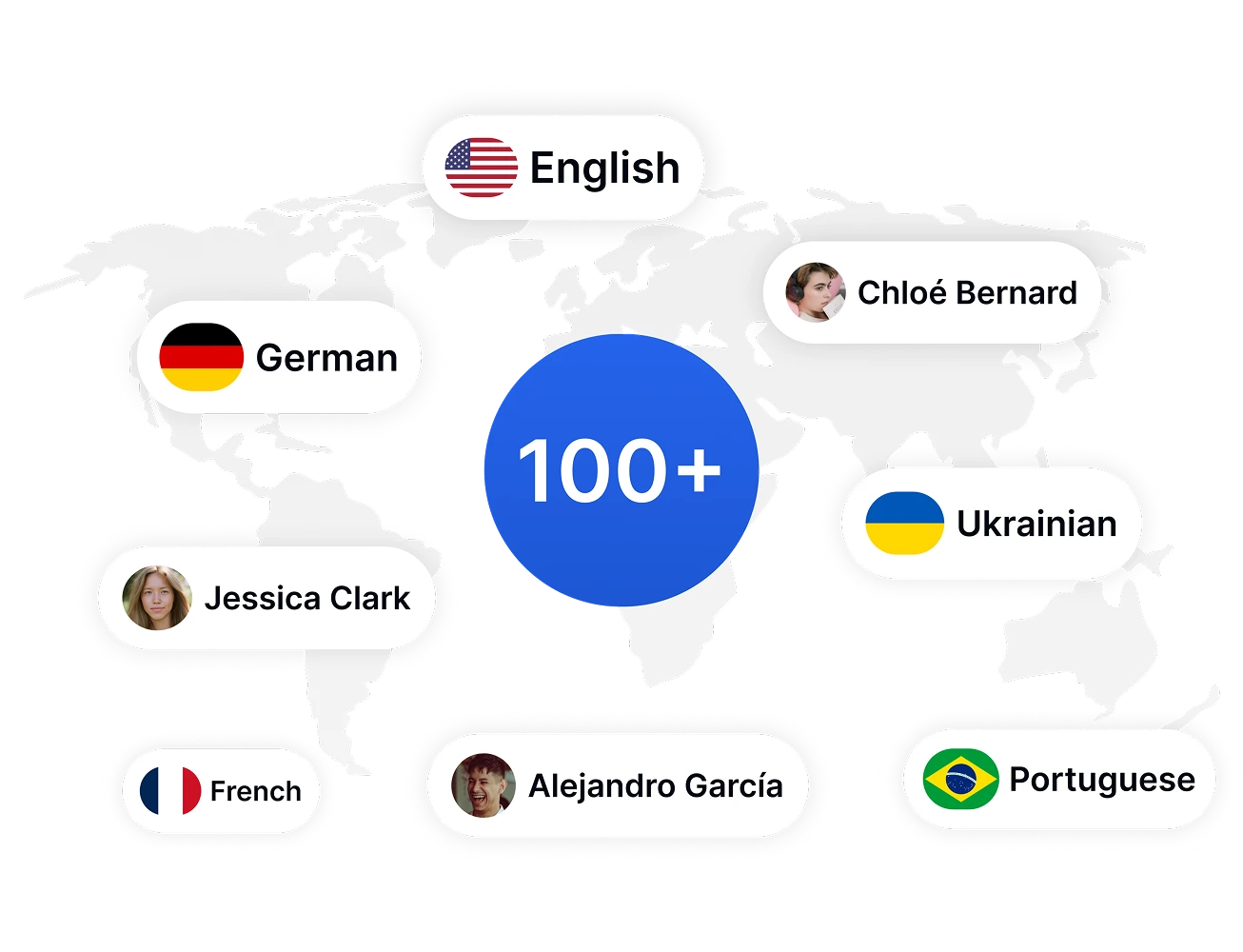
4 paprasti žingsniai transkribuoti „Microsoft Teams“ susitikimus
- 1ŽINGSNIS 1
Prijunkite savo kalendorių arba pakvieskite Transkriptor susitikimų asistentą
- 2ŽINGSNIS 2
Leiskite Transkriptor susitikimų asistentui transkribuoti jūsų susitikimą
- 3ŽINGSNIS 3
Redaguokite ir patobulinkite savo transkriptą
- 4ŽINGSNIS 4
Eksportuoti ir dalintis
Galingos funkcijos „Microsoft Teams" transkripcijai
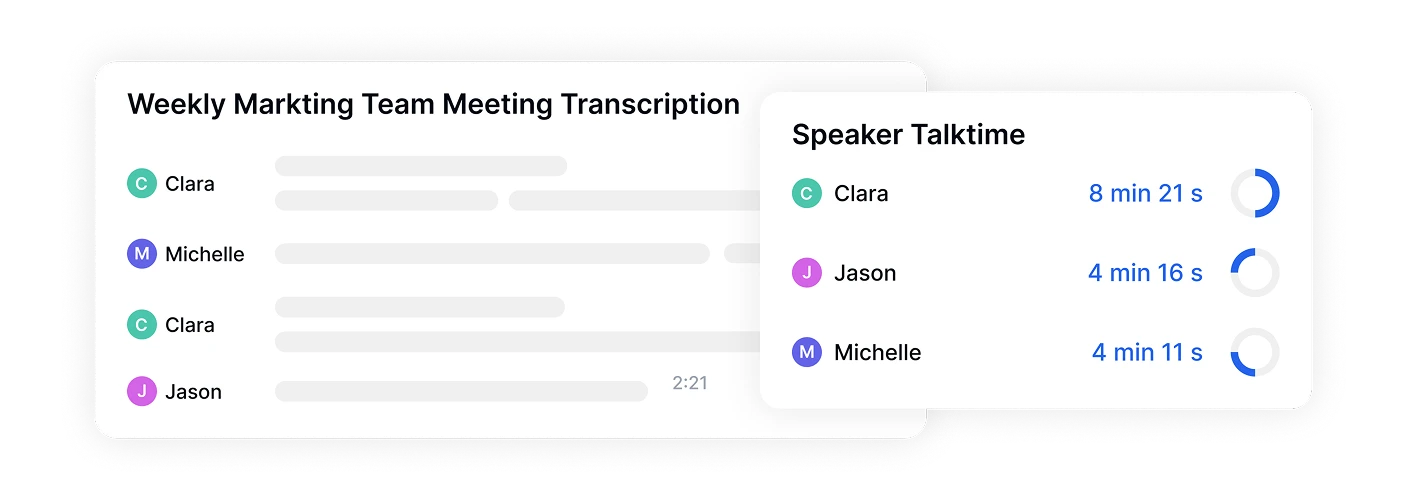
AI varomas tikslumas su kalbėtojų aptikimu
Mūsų pažangi AI pasiekia iki 99% tikslumą transkribuojant „Microsoft Teams" susitikimus, automatiškai identifikuodama ir ženklindama skirtingus kalbėtojus. Tai leidžia lengvai sekti pokalbius ir priskirti komentarus tinkamiems komandos nariams, net jei susitikime dalyvauja daugiau nei 10 žmonių.
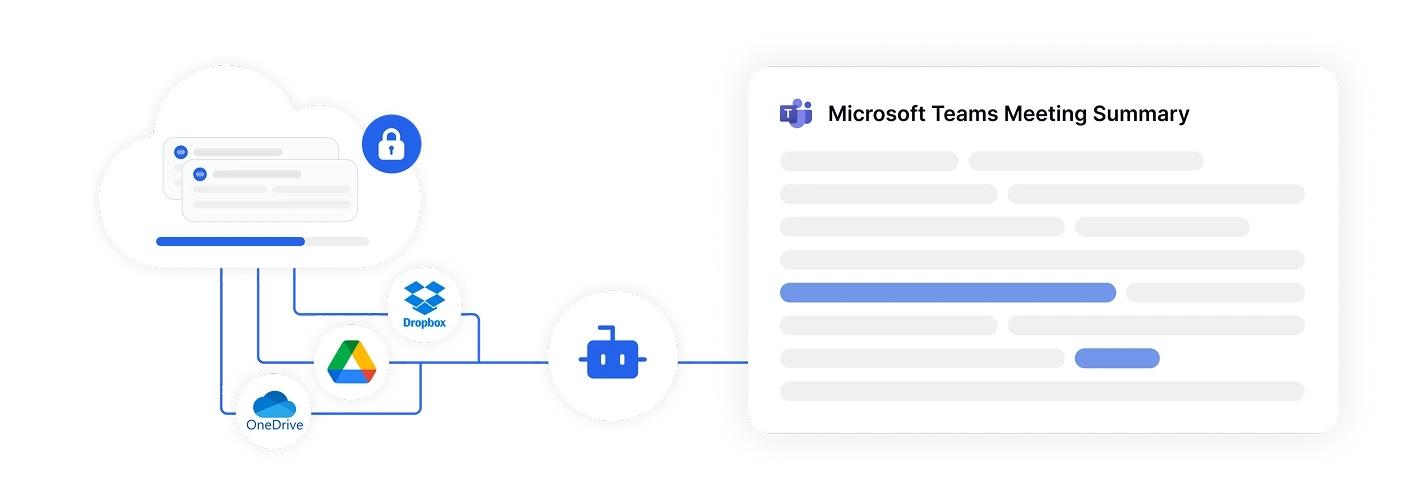
Sklandi debesų integracija
Prisijunkite tiesiogiai prie savo debesies saugyklos, kurioje saugomos „Teams" įrašai. Transkriptor integruojasi su Google Drive, Dropbox ir OneDrive, leidžiant jums transkribuoti „Microsoft Teams" susitikimus be poreikio atsisiųsti didelius vaizdo įrašų failus į savo įrenginį.
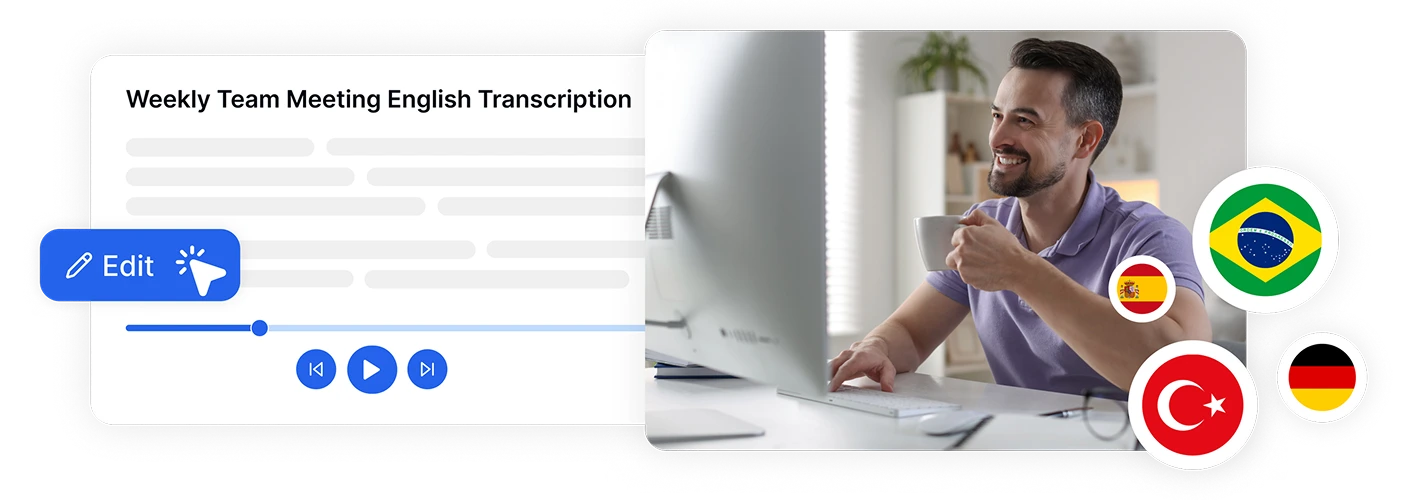
Redagavimas realiu laiku ir AI pokalbių asistentas
Redaguokite transkripcijas peržiūros metu su mūsų sinchronizuotu garso grotuvu, kuris paryškina tekstą, kai jis groja. Naudokite integruotą AI pokalbį, kad užduotumėte klausimus apie savo susitikimo turinį, sukurtumėte santraukas ar išskirtumėte veiksmų punktus – viskas be platformos palikimo.
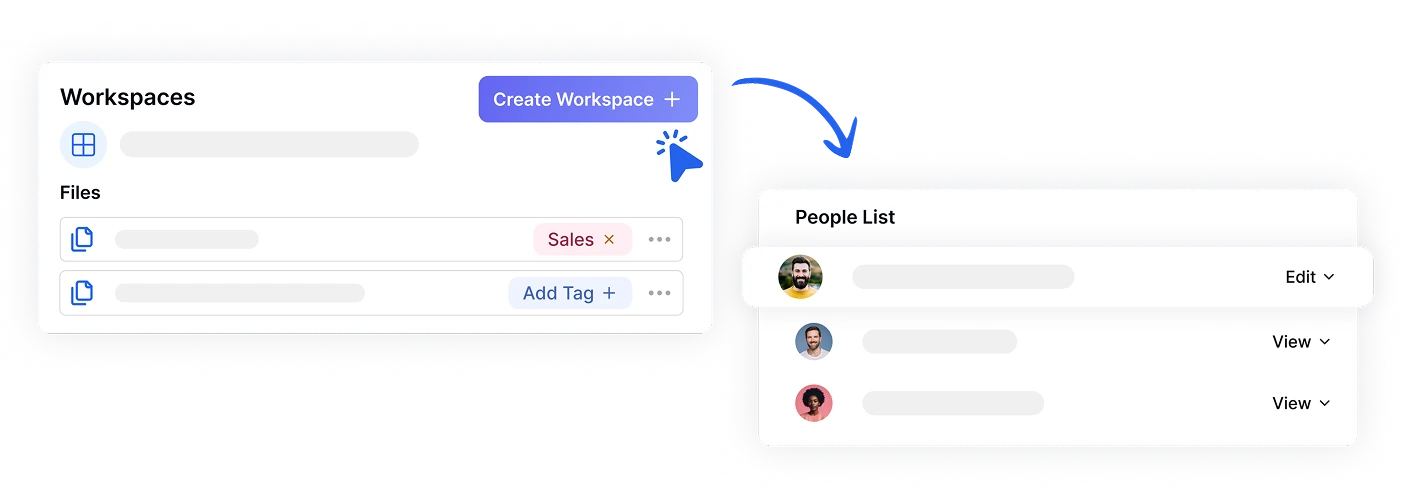
Komandos bendradarbiavimo įrankiai
Dalinkitės transkribuotais Microsoft Teams susitikimais su visa komanda per saugias nuorodas ar darbo aplinkos aplankus. Keli naudotojai gali vienu metu pasiekti, komentuoti ir eksportuoti transkripcijas, todėl tai puikiai tinka paskirstytoms komandoms, kurioms reikia centralizuotos susitikimų dokumentacijos.
Ką sako mūsų naudotojai
Dažnai užduodami klausimai
Nors Microsoft Copilot siūlo AI pagalbą Teams viduje, Transkriptor specializuojasi profesionalioje transkripcijoje su aukštesniu tikslumu. Transkriptor veikia su bet kokiu Teams įrašu ir teikia funkcijas, kurių Copilot neturi: palaikymas daugiau nei 100 kalbų su vertimu, pažangus kalbėtojų atpažinimas, keli eksporto formatai (TXT, PDF, DOCX, SRT) ir tiesioginis transkripcijos redagavimas. Skirtingai nei Copilot, kuris veikia tik Microsoft ekosistemoje, Transkriptor integruojasi su Google Drive, Dropbox ir OneDrive, taip pat apima AI pokalbį, skirtą sąveikai su transkripcijomis santraukų ir veiksmų punktų kūrimui.
Tiesiog įkelkite savo Teams susitikimo įrašą (MP4, MP3 arba WAV formatu) į Transkriptor per tiesioginį įkėlimą arba debesų saugyklos integraciją. Pasirinkite savo kalbą, spustelėkite transkribuoti ir gaukite tikslų tekstinį transkriptą per kelias minutes. Tada galite redaguoti, išversti arba eksportuoti dokumentą pasirinktu formatu.
Taip, Transkriptor AI automatiškai atpažįsta ir pažymi skirtingus kalbėtojus visoje jūsų Microsoft Teams susitikimo transkripcijoje. Ši kalbėtojų diarizacijos funkcija veikia net susitikimuose su keliais dalyviais, todėl lengva sekti, kas ką pasakė pokalbio metu.
Po Microsoft Teams susitikimo transkripcijos galite eksportuoti transkriptą kaip PDF, DOCX (Word), TXT arba SRT (subtitrų) failus. Kiekvienas formatas išlaiko laiko žymes ir kalbėtojų etiketes, todėl jie tinka skirtingiems dokumentacijos ir dalijimosi poreikiams.
Transkriptor pasiekia iki 99% tikslumą transkribuojant „Microsoft Teams" susitikimus su aiškia garso kokybe. Dirbtinis intelektas yra apmokytas atpažinti įvairius akcentus ir techninį žodyną, o su integruotu redaktoriumi galite greitai pataisyti bet kokius specializuotus terminus ar pavadinimus, būdingus jūsų industrijai.
Žinoma. Transkriptor palaiko transkripciją daugiau nei 100 kalbų, nuo ispanų ir mandarinų iki arabų ir hindi. Taip pat galite vienu paspaudimu išversti savo transkribuotą „Microsoft Teams" susitikimą į bet kurią palaikomą kalbą, todėl tai puikiai tinka tarptautinėms komandoms ir globalioms organizacijoms.